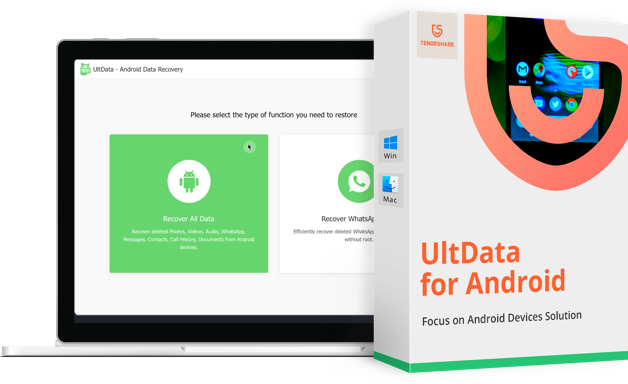Androidスマートフォンの写真を復元する方法2選
著者 川端 和羽 最終更新日 2024-10-31 / カテゴリAndroid データ復元
Androidスマホを使って写真をたくさん撮っていると、いつの間にかスマホの容量が一杯になる事があります。容量節約のためにギャラリーの中の写真を削除していきますが、間違ってすべての写真を削除してしまうことがあるかもしれません。
消してしまった写真を復元するには、どうしたら良いのか調査していました。
1、Googleフォトから写真を復元
もしGoogleフォトを使っているなら、Googleフォトから消した写真を復元することが可能です。Google フォトにバックアップ済みの写真や動画を削除すると、60 日間ゴミ箱に残ります。
意識してGoogleフォトを使っていなくても、標準アプリとしてAndroidスマホにインストールされていることがあります。そうすると自動で写真がバックアップされています。
まずはスマホにGoogleフォトアプリがないか確認し、もしアプリがあったら起動させてください。アプリの中に消してしまった写真がバックアップされています。Googleのクラウド上に写真が保存されているので、スマホから消えてしまっても写真は残ったままです。
もしスマホに写真をダウンロードしたいなら、好きな写真を選んでダウンロードボタンを押してください。
Googleフォト上で写真を削除し、その写真を復元したいときにはどうしたら良いでしょうか。
削除された写真はゴミ箱へ移動されています。それでまずはゴミ箱を開き、削除された写真があるか確認します。復元したい写真を選び、上の復元アイコンをタップすると写真を復活させられます。
2、Androidデータ復元ソフトから消した写真を復元
Googleフォトアプリがスマホに見当たらないときは、どのように写真を復元できるでしょうか。UltData for AndroidというAndroid データ復元ソフトから、削除した写真を復元出来ます。このソフトは初心者でも簡単に操作できます。スマホ操作やパソコン操作が苦手な人でも簡単に使えるので安心です。しかも、多くのAndroidスマホメーカーに対応しており、データの復旧率も高いと評判です。
ステップ1:AndroidスマホをUltData for Androidがインストールされているパソコンへ繋ぐ
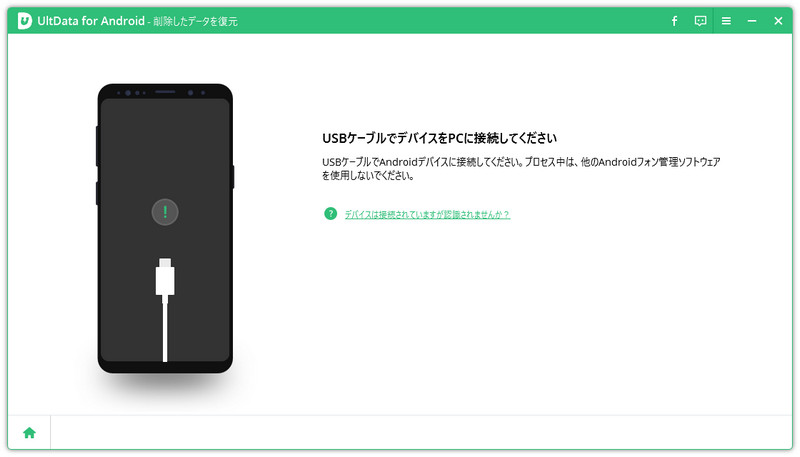
ステップ2:ソフトの指示に従ってUSBデバッグモードを有効にする
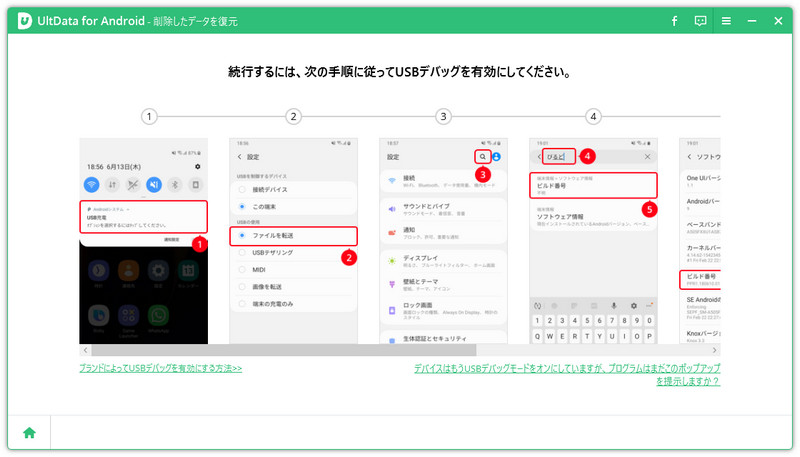
ステップ3:ソフトのファイルスキャンが完了したら、復元したいファイルを選ぶ
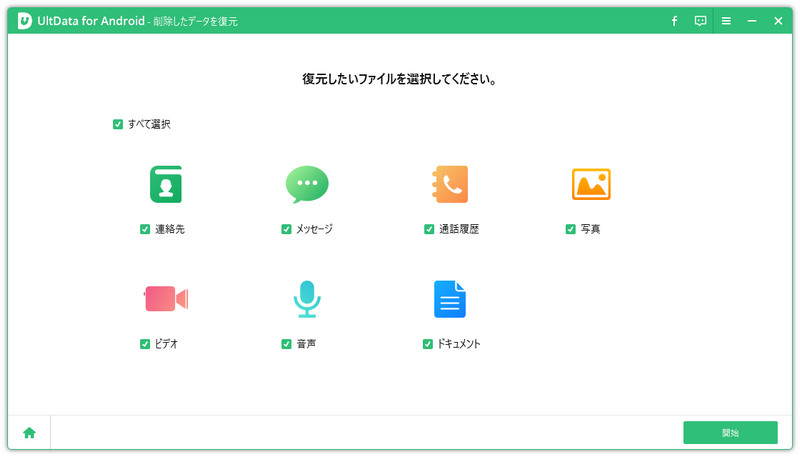
ステップ4:ファイルをプレビューするか、直接に復元する
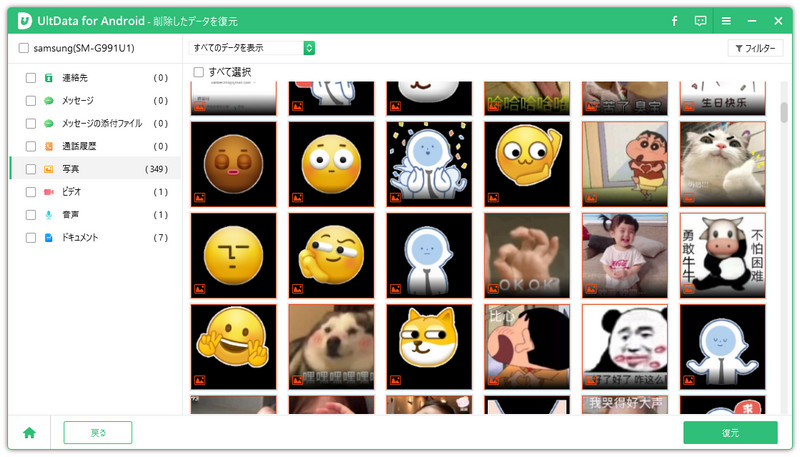
これだけの操作でデータを復元できます。
Androidスマホからデータを簡単に復元するには、UltData for Androidを使うのが簡単です。パソコンに繋ぎ、画面の指示に従っていくだけで良いので初心者でも安心して利用できます。今すぐandroid データ復元 ソフトを使ってみましょう。
関連動画
- ルート化せずにAndroidから削除された写真を回復
- 3ステップで紛失したAndroidデータを完全に復元
- Google ドライブのバックアップをプレビュー表示や選択的に復元・抽出可能
- Samsung、Huawei、Xiaomi、OPPO、Moto Z など、6000以上のAndroid 12スマートフォンとタブレットをサポート